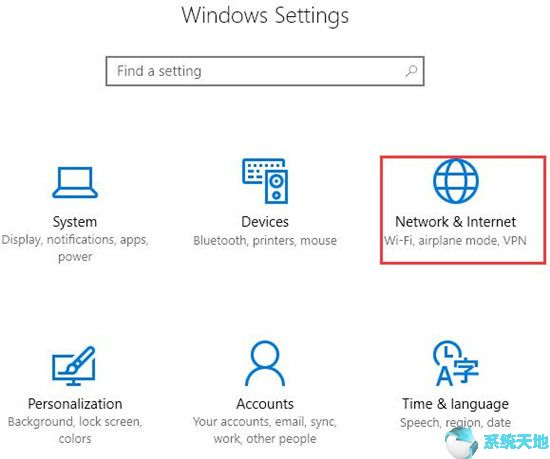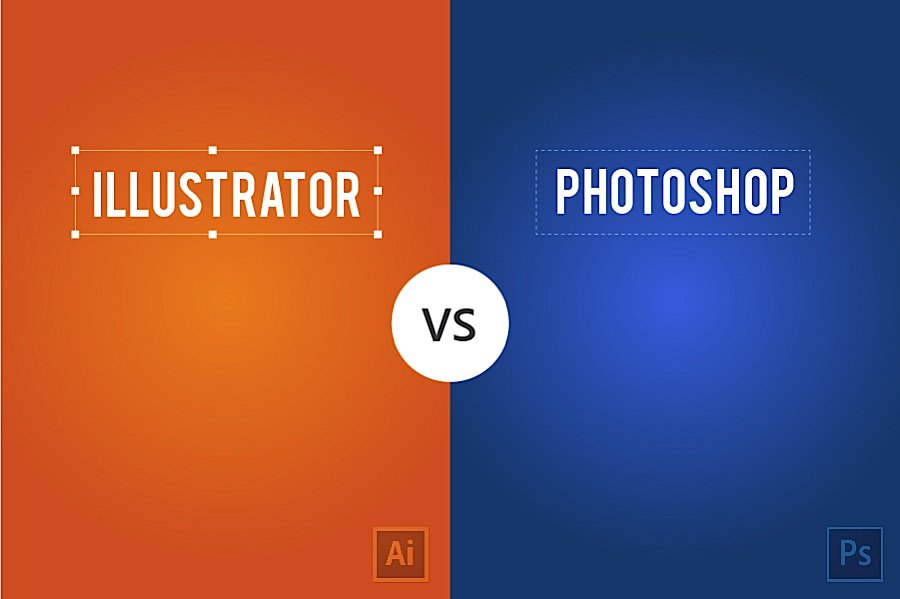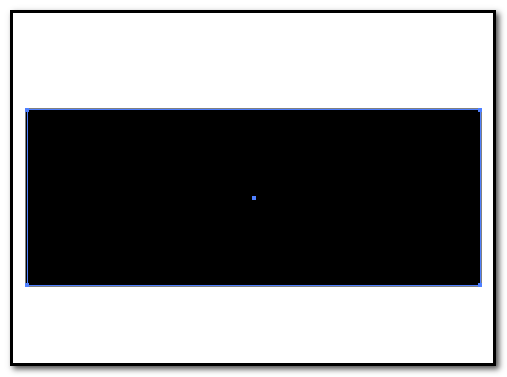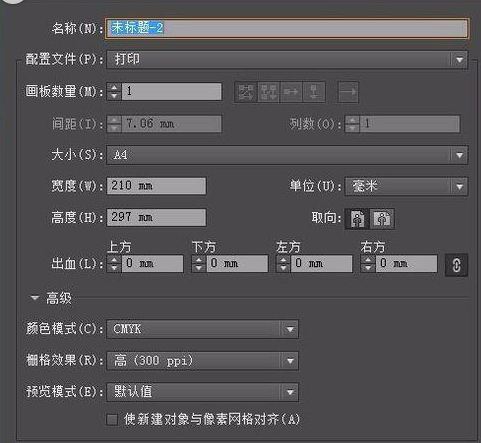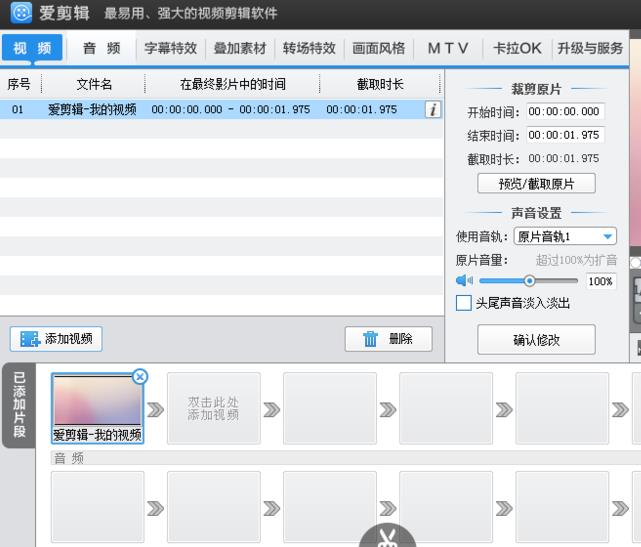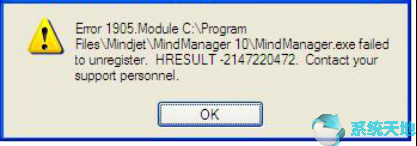早期,一个硬盘就足够人们存储数据、文件、歌曲、视频等。但是,随着下载活动的增加,计算机中保存的照片和视频越来越多,硬盘空间可能会增加。对于很多人来说还不够。解释。这就是为什么很多人选择在他们的电脑上安装第二个硬盘。
但伴随这种现象出现的一个常见问题是,尤其是现在很多人将系统更新到Windows 10。这就是你的Windows无法识别你安装的第二个驱动器。如果您遇到此类问题,以下情况可能会对您有所帮助。
首先,您需要打开计算机检查硬盘是否正确连接以及硬盘是否良好或损坏。如果您确保连接正确且未损坏,则可以使用以下解决方案,否则您将浪费时间来解决此问题。
解决方案1:更改驱动器盘符和路径
有时这是因为硬盘驱动器名称中没有字母,并且Windows 10 无法识别它,但它连接正确并且运行良好。在这种情况下,您需要在磁盘管理中更改驱动器号,然后它将显示在您的计算机上。以下是详细步骤。
1. 右键单击“此电脑”(通常在桌面上),然后选择“管理”。
2. 在左侧窗格中选择磁盘管理。
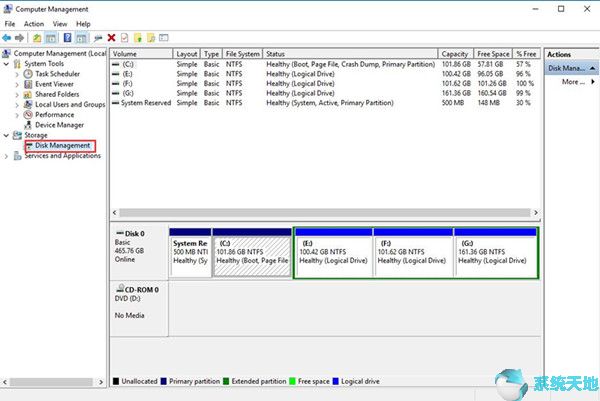
3. 在右侧窗格中选择计算机中安装的第二个硬盘驱动器。右键单击它并选择更改驱动器号和路径。
4. 在窗口中选择更改。
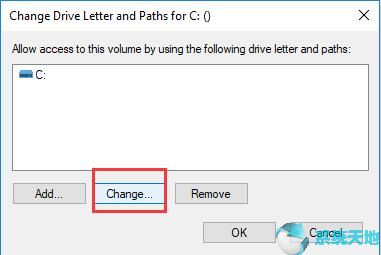
5. 更改选择框中的字母,然后单击“确定”。
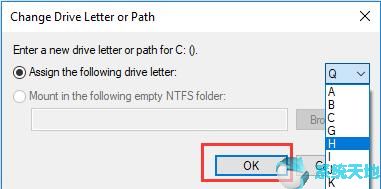
更改驱动器名称后,您应该关闭所有窗口并重新启动计算机,看看问题是否消失。
如果您的第二个硬盘仅出现在BIOS 中而未出现在磁盘管理中,您可以尝试以下解决方案。
解决方案2:运行硬件和设备故障排除程序
硬件故障排除程序是用于检查和解决计算机可能存在的任何问题的工具。运行硬件和设备故障排除程序可以帮助查明问题。
1. 在搜索框中输入“疑难解答”,然后单击搜索结果。
2. 在列表中选择硬件和设备,然后选择运行故障排除程序。
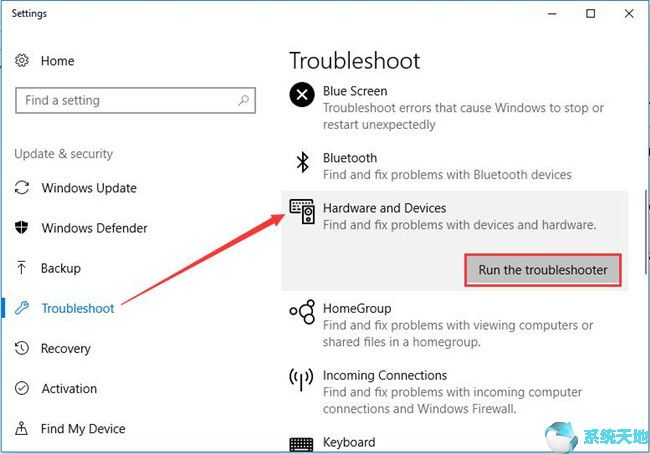
3.然后它会自动检测问题。
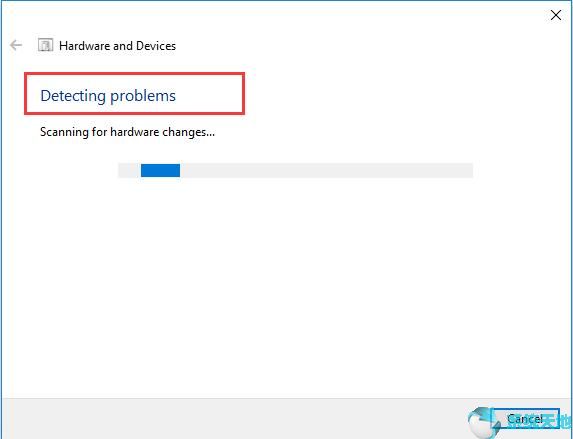
如果检测到任何问题,它会提醒您,您可以选择应用修复程序来解决问题。
如果问题仍未解决,您可以尝试以下解决方案。
解决方案3:下载并更新磁盘驱动程序
您的第二个硬盘无法被识别可能是因为驱动程序有问题或您的磁盘驱动程序未更新。您可以通过两种方式下载并安装它。
选项1:通过设备管理器更新
1. 右键单击“开始”菜单并选择“设备管理器”。
2. 展开磁盘驱动器并找到外部驱动器的驱动程序。
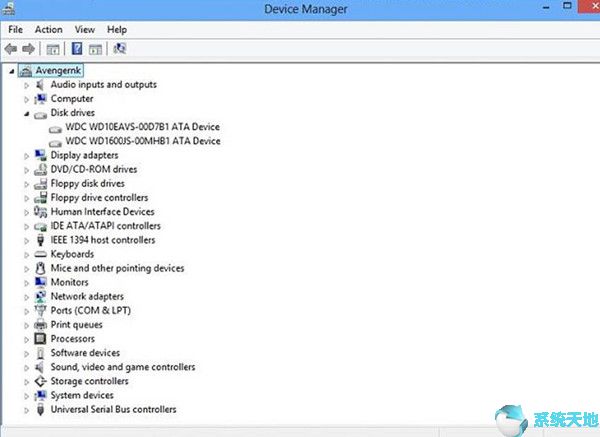
3. 右键单击它并选择更新驱动程序。
4. 然后选择自动搜索更新的驱动程序软件。
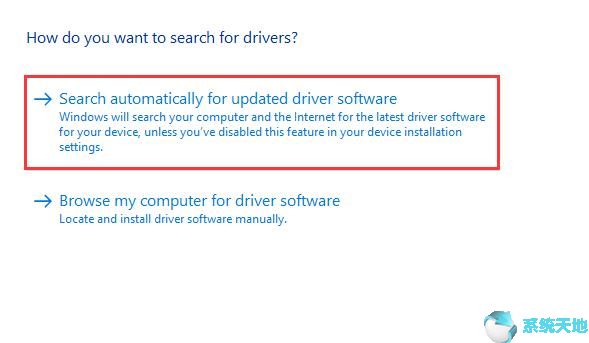
然后它会自动为您搜索并安装新版本的磁盘驱动程序。
选项2:通过Driver DR 下载并更新驱动程序
如果您选择此选项更新磁盘驱动程序,则需要先在计算机中安装Driver DR。安装后,您可以按照以下步骤下载并更新驱动程序。
1. 运行并单击立即扫描。
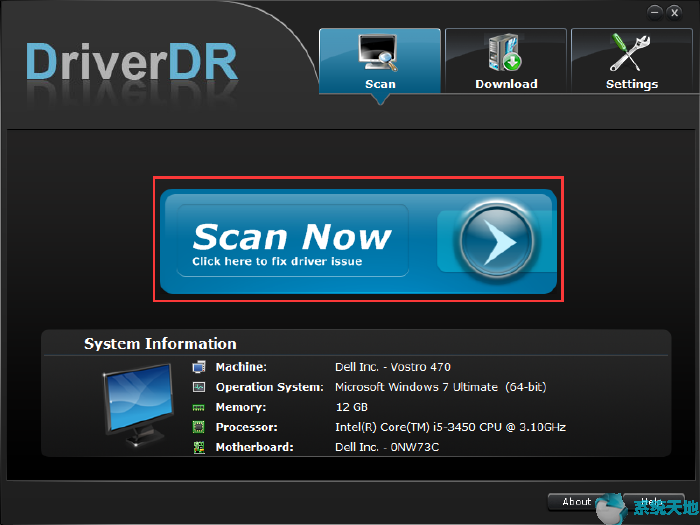
2.然后它会告诉你有多少驱动程序需要更新。然后选择获取驱动程序。
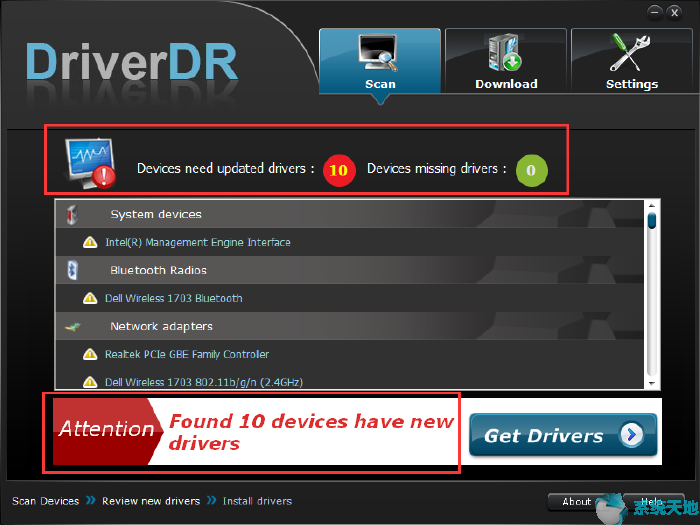
3. 找到列表中的第二个磁盘驱动器。单击“下载”,下载后单击“安装”。
您还可以选择“全部下载”并安装所有新版本的驱动程序,以便可以更新与第二个硬盘驱动器正常运行相关的所有驱动程序。
这是有关如何下载和更新磁盘驱动程序的两种方法。
解决方案4:在BIOS 中修复此问题
当您发现第二个硬盘驱动器即使在BIOS中也看不见时,可能该驱动器在BIOS中没有启用。所以你需要启用它。
重新启动PC并进入BIOS环境。然后检查安装程序是否打开或关闭第二个硬盘驱动器。如果它已关闭,请将其打开。接下来,重新启动您的电脑并查看它是否显示。
以上就是关于如何处理第二块硬盘无法识别的问题。当您的计算机上没有出现第二个硬盘驱动器时,您可以应用磁盘管理或BIOS 等解决方案。希望这些可以帮助到你。